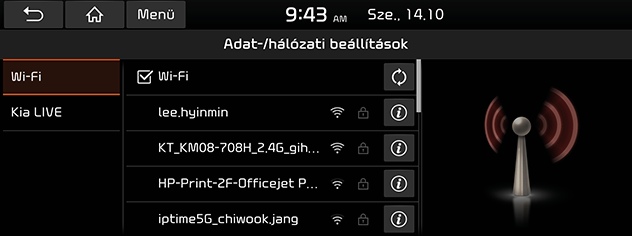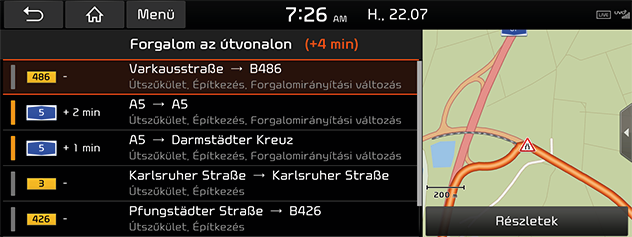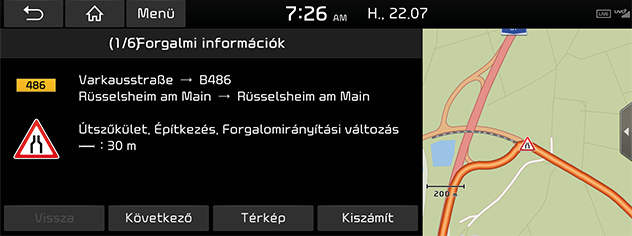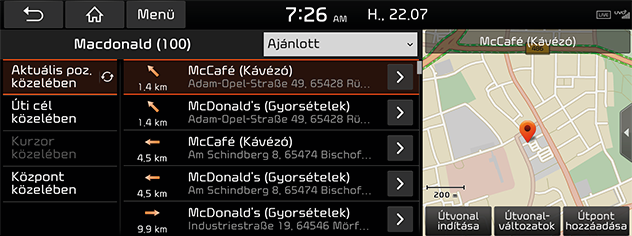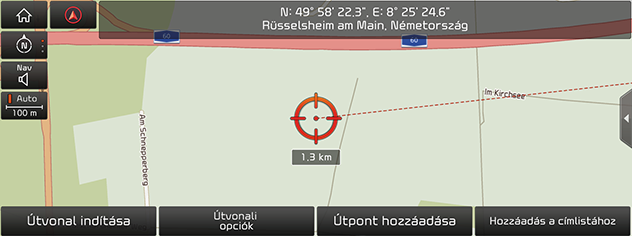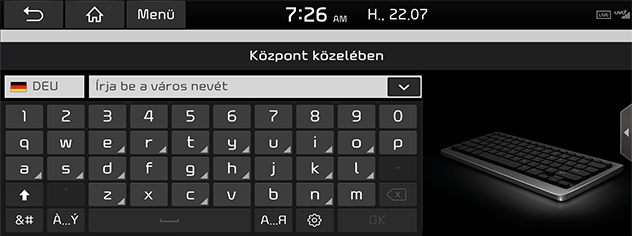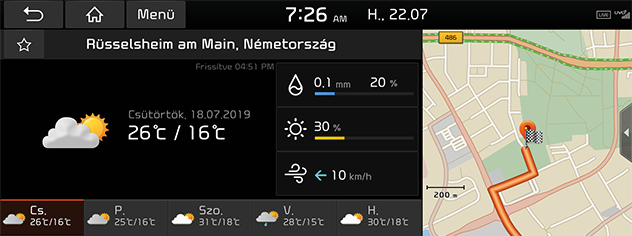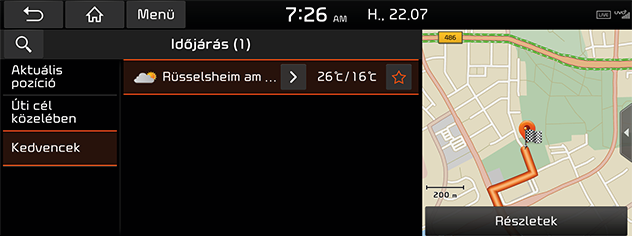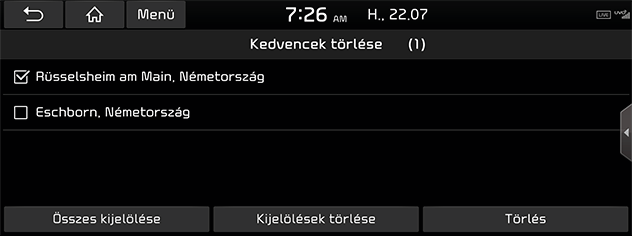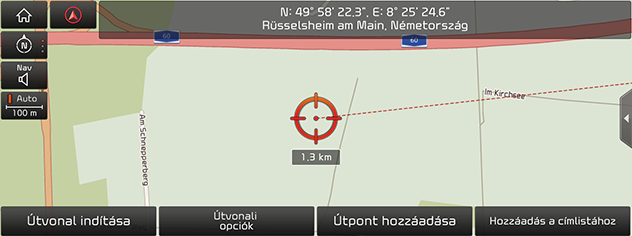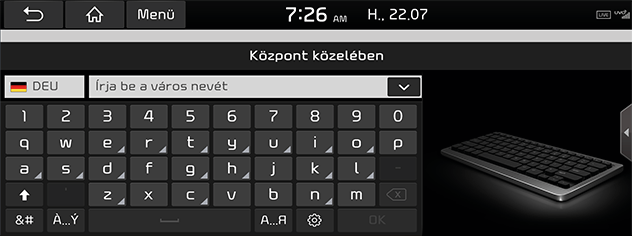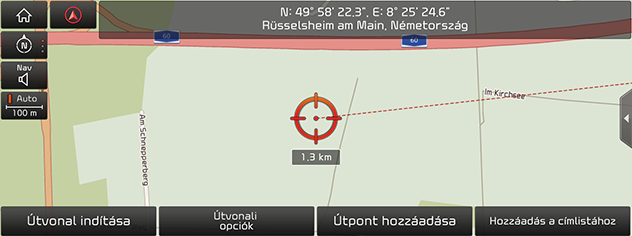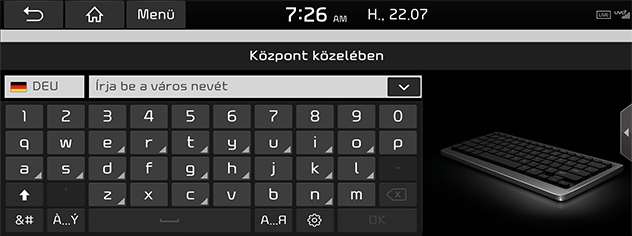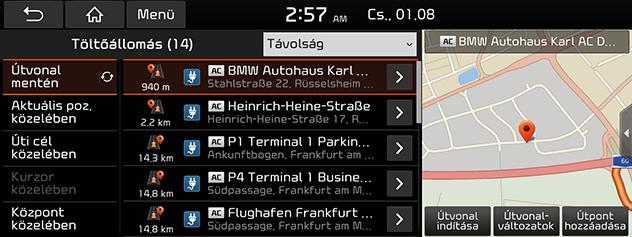A Csatlakoztatott szolgáltatások használata előtt
Mik a Csatlakoztatott szolgáltatások?
A Csatlakoztatott szolgáltatások a TomTom LIVE Szolgáltatást használja, és lehetővé teszi a felhasználók számára további információk fogadását az autós navigációs rendszerükön, a mobiltelefon-hálózaton keresztül.
Forgalmi információ
A legpontosabb forgalmi információt nyújtja kétpercenként. Ha megadja a célállomást, akkor ajánlatot kaphat az útvonal újraszámítására a közlekedési helyzet alapján.
Online töltő-állomások / Online parkoló
Valós idejű helymeghatározási információk alapján tájékoztat a töltőállomás-/benzinkútkeresés eredményeiről.
Online benzinkutak
A nagyobb európai városok parkolási információit ismerteti a térképen.
Online ÉP (Érdekes hely)
POI keresési eredményeket nyújt, valósidejű helyinformációk alapján.
Időjárás
Időjárási információt és ötnapos előrejelzést nyújt, és egy térképen teszi elérhetővé az európai nagyvárosok időjárási információit.
A telefon csatlakoztatása a Csatlakoztatott szolgáltatások használatához
- Aktiválja a Wi-Fi hotspot-ot az Ön mobiltelefonján, és Wi-Fi hálózatokat keres. (A részleteket a mobiltelefon felhasználói útmutatójában találja meg.)
|
,Megjegyzés |
|
Wi-Fi Hotspot létrehozásával további adatforgalmi díjak merülhetnek fel az Ön adatforgalmi előfizetésétől függően, különösen roaming esetén. A mobiltelefon akkumulátora gyorsan lemerülhet, ezért érdemes töltenie a telefont, amíg a Csatlakoztatott Szolgáltatásokat használja. |
- Nyomja meg a [SETUP] > [Adat/hálózat] gombot.
- Nyomja meg a [Wi-Fi] gombot. Egyes funkciók és ábrák a modelltől, felszereltségtől és országtól függően eltérhetnek a tényleges terméktől.
|
|
- Válassza ki a [Wi-Fi] pontot. Válassza a kívánt hálózatot. (Amennyiben manuálisan szeretne a Wi-Fi hálózathoz csatlakozni, válassza ki az [Wi-Fi hálózat hozzáadása] pontot. Itt csatlakozhat rejtett Wi-Fi hálózathoz is.)
|
,Megjegyzés |
|
Ha először csatlakozik a hálózathoz, akkor az információ-megosztó értesítési képernyő jelenik meg. Olvassa el gondosan, majd nyomja meg az [Aktiválás] gombot. |
Forgalmi információ
A forgalmi információk listáján alapvetően az aktuális forgalmi/útinformációk szerepelnek. Körülményektől függően előfordulhat, hogy ez a funkció nem támogatott.
- Nyomja meg a [
 ] > [Kia LIVE] > [Forgalmi információ] gombot.
] > [Kia LIVE] > [Forgalmi információ] gombot.
|
|
- Csak akkor jelenik meg, ha az útvonal beállítását követően az útvonal mentén vannak elérhető forgalmi információk.
- A teljes késedelmi idő látható lesz a címsorban. Ez a lekerekítés miatt eltérhet a az egyes késedelmi idők összegétől.
- Válassza ki a kívánt elemeket.
|
|
- [Előző]/[Következő]: A különböző forgalmi események között vált.
- [Térkép]: Megjeleníti a kiválasztott terület térképét a képernyőn.
- [Kiszámít]: A forgalmi információknak megfelelően újratervezi az útvonalat.
Online ÉP (Érdekes hely)
Megadhat egy POI-t célállomásként, különféle keresési módokat használva.
POI keresése a [ÉP aktuális pozíció közelében] vagy a [ÉP úti cél közelében]
- Nyomja meg a [
 ] > [Kia LIVE] > [Online ÉP] gombot.
] > [Kia LIVE] > [Online ÉP] gombot.
|
|
- Adja meg a kívánt POI (Point of Interest) nevét, és nyomja meg az [OK] gombot.
- Nyomja meg a [ÉP aktuális pozíció közelében] vagy a [ÉP úti cél közelében] gombot.
- [ÉP aktuális pozíció közelében]: POI keresése a pillanatnyi járműpozíció közelében.
- [ÉP úti cél közelében]: POI keresése a kiválasztott célállomás közelében.
- Válassza ki a kívánt célállomást.
- Kövesse a 3. lépést a(z) „Cím keresése” részben.
POI keresése a [ÉP kurzor közelében] alapján
- Hosszan nyomja meg a térkép kívánt területét. A kijelölt pont a képernyő közepére kerül, és megjelenik a görgetés jelzése.
|
|
- Nyomja meg a [
 ] > [Kia LIVE] > [Online ÉP] gombot.
] > [Kia LIVE] > [Online ÉP] gombot. - Adja meg a kívánt POI (Point of Interest) nevét, és nyomja meg az [OK] gombot.
- Nyomja meg a [ÉP kurzor közelében] gombot: Megkeresi a POI-t a görgetőjel pozíciója közelében.
- Válassza ki a kívánt célállomást.
- Kövesse a 3. lépést a(z) „Cím keresése” részben.
POI keresése a [ÉP központ közelében] alapján
- Nyomja meg a [
 ] > [Kia LIVE] > [Online ÉP] gombot.
] > [Kia LIVE] > [Online ÉP] gombot.
|
|
- Adja meg a kívánt POI (Point of Interest) nevét, és nyomja meg az [OK] gombot.
- Nyomja meg a [ÉP központ közelében] gombot.
- Adja meg a kívánt város nevét, és nyomja meg az [OK] gombot.
- Válassza ki a kívánt célállomást.
- Kövesse a 3. lépést a(z) „Cím keresése” részben.
Időjárás
Ez időjárásjelentést nyújt a következő napokra, beleértve az aktuális napot, a pillanatnyi helyzetre és célállomásra vonatkozóan.
- Nyomja meg a [
 ] > [Kia LIVE] > [Időjárás] > [Aktuális pozíció] vagy [Úti cél] gombot.
] > [Kia LIVE] > [Időjárás] > [Aktuális pozíció] vagy [Úti cél] gombot.
|
|
- [Aktuális pozíció]: Megjeleníti az időjárási információkat az Ön pillanatnyi pozíciójában.
- [Úti cél]: Megjeleníti az időjárási információkat az Ön célállomásán.
- Nyomja meg a kívánt listát a további időjárási információhoz.
Kedvencek beállítása
Ha az Ön kedvenc helyei már mentve lettek a [Kedvencek] menüben, akkor egyszerűen megnézheti a kedvenc helyszíneinek időjárási információit.
Nyomja meg a [![]() ] > [Kia LIVE] > [Időjárás] > [Kedvencek].
] > [Kia LIVE] > [Időjárás] > [Kedvencek].
|
|
|
,Megjegyzés |
|
Az aktuális helyét vagy úti célját hozzáadhatja a kedvencekhez is. Nyomja meg a [ |
Kedvencek törlése
- Nyomja meg a [
 ] > [Kia LIVE] > [Időjárás] > [Kedvencek] > [Menü] > [Törlés] gombot.
] > [Kia LIVE] > [Időjárás] > [Kedvencek] > [Menü] > [Törlés] gombot.
|
|
- Válassza ki a kívánt elemet, majd nyomja meg a [Törlés] > [Igen] gombot.
- [Összes kijelölése]: Az összes elemet megjelöli.
- [Kijelölések törlése]: Az összes elem megjelölését törli.
|
,Megjegyzés |
|
A kedvencek is törölhetők a [Kedvencek] menüben. Nyomja meg a [ |
Online benzinkutak
Beállíthat egy parkolót célállomásként más keresési módszerek használatával. Beállíthatja a fejlett keresési lehetőségek beállítását a [Típus] gomb megnyomásával.
A nagyobb európai városok parkolási információit ismerteti a térképen.
Parkoló keresése a [ÉP aktuális pozíció közelében] vagy a [ÉP úti cél közelében] lehetőségekkel
- Nyomja meg a [
 ] > [Kia LIVE] > [Online benzinkutak] gombot.
] > [Kia LIVE] > [Online benzinkutak] gombot. - Nyomja meg a [ÉP aktuális pozíció közelében] vagy a [ÉP úti cél közelében] gombot.
- [ÉP aktuális pozíció közelében]: Parkoló keresése a pillanatnyi járműpozíció közelében.
- [ÉP úti cél közelében]: Parkoló keresése a kiválasztott célállomás közelében.
- Válassza ki a kívánt célállomást.
- Kövesse a 3. lépést a(z) „Cím keresése” részben.
Parkoló keresése a [ÉP kurzor közelében] alapján
- Hosszan nyomja meg a térkép kívánt területét. A kijelölt pont a képernyő közepére kerül, és megjelenik a görgetés jelzése.
|
|
- Nyomja meg a [
 ] > [Kia LIVE] > [Online benzinkutak] > [ÉP kurzor közelében] gombot.
] > [Kia LIVE] > [Online benzinkutak] > [ÉP kurzor közelében] gombot. - Válassza ki a kívánt célállomást.
- Kövesse a 3. lépést a(z) „Cím keresése” részben.
Parkoló keresése a [ÉP központ közelében] alapján
- Nyomja meg a [
 ] > [Kia LIVE] > [Online benzinkutak] > [ÉP központ közelében] gombot.
] > [Kia LIVE] > [Online benzinkutak] > [ÉP központ közelében] gombot.
|
|
- Adja meg a kívánt város nevét, és nyomja meg az [OK] gombot.
- Válassza ki a kívánt célállomást.
- Kövesse a 3. lépést a(z) „Cím keresése” részben.
Online töltő-állomások (Online parkoló)
Különböző keresési módok használatával célként határozhat meg egy adott töltőállomást.
Töltőállomások (Benzinkutak) keresése az [ÉP aktuális pozíció közelében] vagy a [ÉP úti cél közelében] lehetőségekkel
- Nyomja meg a [
 ] > [Kia LIVE] > [Online töltő-állomások] vagy [Online parkoló] gombokat.
] > [Kia LIVE] > [Online töltő-állomások] vagy [Online parkoló] gombokat. - Nyomja meg a [ÉP aktuális pozíció közelében] vagy a [ÉP úti cél közelében] gombot.
- [ÉP aktuális pozíció közelében]: Töltőállomások keresése a pillanatnyi járműpozíció közelében.
- [ÉP úti cél közelében]: Töltőállomások keresése a kiválasztott célállomás közelében.
- Válassza ki a kívánt célállomást.
- Kövesse a 3. lépést a(z) „Cím keresése” részben.
Töltőállomások (Benzinkutak) keresése a [ÉP kurzor közelében] alapján
- Hosszan nyomja meg a térkép kívánt területét. A kijelölt pont a képernyő közepére kerül, és megjelenik a görgetés jelzése.
|
|
- Nyomja meg a [
 ] > [Kia LIVE] > [Online töltő-állomások] vagy [Online parkoló] > [ÉP kurzor közelében] gombot.
] > [Kia LIVE] > [Online töltő-állomások] vagy [Online parkoló] > [ÉP kurzor közelében] gombot. - Válassza ki a kívánt célállomást.
- Kövesse a 3. lépést a(z) „Cím keresése” részben.
Töltőállomások (Benzinkutak) keresése a [ÉP központ közelében] alapján
- Nyomja meg a [
 ] > [Kia LIVE] > [Online töltő-állomások] vagy [Online parkoló] > [ÉP központ közelében] gombot.
] > [Kia LIVE] > [Online töltő-állomások] vagy [Online parkoló] > [ÉP központ közelében] gombot.
|
|
- Adja meg a kívánt város nevét, és nyomja meg az [OK] gombot.
- Válassza ki a kívánt célállomást.
- Kövesse a 3. lépést a(z) „Cím keresése” részben.
Töltőállomás (Csak EV járművek)
- Nyomja meg a [NAV] > [Töltőállomás].
|
|
- A [Dátum], [ÉP név szerint] vagy [Kategória] lehetőséget választva dátum, név vagy kategória szerint rendezheti a találatokat.
- A(z) [Online töltő-állomások] menübe lépéshez nyomja meg a(z) [] gombot.

- Nyomjon rá a választott elemre a listában.
- Kövesse a 3. lépést a(z) „Cím keresése” részben.
Csatlakoztatott szolgáltatások rendelkezésre állása országonként
(„IGEN” : rendelkezésre áll,/„NEM”: nem áll rendelkezésre)
|
ISO kód |
Ország/Terület |
Forgalom |
Időjárás |
|
AD |
Andorra |
IGEN |
IGEN |
|
AL |
Albánia |
NEM |
IGEN |
|
AT |
Ausztria |
IGEN |
IGEN |
|
BA |
Bosznia és Hercegovina |
NEM |
IGEN |
|
BE |
Belgium |
IGEN |
IGEN |
|
BG |
Bulgária |
NEM |
IGEN |
|
BY |
Fehéroroszország |
NEM |
IGEN |
|
CH |
Svájc |
IGEN |
IGEN |
|
CZ |
Csehország |
IGEN |
IGEN |
|
DE |
Németország |
IGEN |
IGEN |
|
DK |
Dánia |
IGEN |
IGEN |
|
EE |
Észtország |
NEM |
IGEN |
|
ES |
Spanyolország |
IGEN |
IGEN |
|
FI |
Finnország |
IGEN |
IGEN |
|
FR |
Franciaország |
IGEN |
IGEN |
|
GB |
Nagy-Britannia |
IGEN |
IGEN |
|
GI |
Gibraltár |
IGEN |
IGEN |
|
GR |
Görögország |
IGEN |
IGEN |
|
HR |
Horvátország |
NEM |
IGEN |
|
HU |
Magyarország |
IGEN |
IGEN |
|
IE |
Írország |
IGEN |
IGEN |
|
IS |
Izland |
NEM |
IGEN |
|
IT |
Olaszország |
IGEN |
IGEN |
|
LI |
Liechtenstein |
IGEN |
IGEN |
|
LT |
Litvánia |
NEM |
IGEN |
|
LU |
Luxemburg |
IGEN |
IGEN |
|
LV |
Lettország |
NEM |
IGEN |
|
MC |
Monaco |
IGEN |
IGEN |
|
MD |
Moldova |
NEM |
IGEN |
|
ME |
Montenegró |
NEM |
IGEN |
|
MK |
Macedónia |
NEM |
IGEN |
|
NL |
Hollandia |
IGEN |
IGEN |
|
NO |
Norvégia |
IGEN |
IGEN |
|
PL |
Lengyelország |
IGEN |
IGEN |
|
PT |
Portugália |
IGEN |
IGEN |
|
RO |
Románia |
NEM |
IGEN |
|
RS |
Szerbia |
NEM |
IGEN |
|
RU |
Oroszország |
IGEN |
IGEN |
|
SE |
Svédország |
IGEN |
IGEN |
|
SI |
Szlovénia |
NEM |
IGEN |
|
SK |
Szlovákia |
IGEN |
IGEN |
|
SM |
San Marino |
IGEN |
IGEN |
|
TR |
Törökország |
IGEN |
IGEN |
|
UA |
Ukrajna |
NEM |
IGEN |
|
VA |
Vatikán |
IGEN |
IGEN |
|
ISO kód |
Ország/Terület |
Kamera Riasztások |
Élő POI |
|
AD |
Andorra |
IGEN |
IGEN |
|
AL |
Albánia |
NEM |
NEM |
|
AT |
Ausztria |
IGEN |
IGEN |
|
BA |
Bosznia és Hercegovina |
NEM |
NEM |
|
BE |
Belgium |
IGEN |
IGEN |
|
BG |
Bulgária |
IGEN |
IGEN |
|
BY |
Fehéroroszország |
NEM |
NEM |
|
CH |
Svájc |
NEM |
IGEN |
|
CZ |
Csehország |
IGEN |
IGEN |
|
DE |
Németország |
IGEN |
IGEN |
|
DK |
Dánia |
IGEN |
IGEN |
|
EE |
Észtország |
IGEN |
IGEN |
|
ES |
Spanyolország |
IGEN |
IGEN |
|
FI |
Finnország |
IGEN |
IGEN |
|
FR |
Franciaország |
IGEN |
IGEN |
|
GB |
Nagy-Britannia |
IGEN |
IGEN |
|
GI |
Gibraltár |
IGEN |
IGEN |
|
GR |
Görögország |
IGEN |
NEM |
|
HR |
Horvátország |
IGEN |
IGEN |
|
HU |
Magyarország |
IGEN |
IGEN |
|
IE |
Írország |
IGEN |
IGEN |
|
IS |
Izland |
NEM |
IGEN |
|
IT |
Olaszország |
IGEN |
IGEN |
|
LI |
Liechtenstein |
NEM |
IGEN |
|
LT |
Litvánia |
IGEN |
IGEN |
|
LU |
Luxemburg |
IGEN |
IGEN |
|
LV |
Lettország |
IGEN |
IGEN |
|
MC |
Monaco |
IGEN |
IGEN |
|
MD |
Moldova |
NEM |
NEM |
|
ME |
Montenegró |
NEM |
IGEN |
|
MK |
Macedónia |
NEM |
NEM |
|
NL |
Hollandia |
IGEN |
IGEN |
|
NO |
Norvégia |
IGEN |
IGEN |
|
PL |
Lengyelország |
IGEN |
IGEN |
|
PT |
Portugália |
IGEN |
IGEN |
|
RO |
Románia |
IGEN |
IGEN |
|
RS |
Szerbia |
IGEN |
IGEN |
|
RU |
Oroszország |
IGEN |
IGEN |
|
SE |
Svédország |
IGEN |
IGEN |
|
SI |
Szlovénia |
IGEN |
IGEN |
|
SK |
Szlovákia |
IGEN |
IGEN |
|
SM |
San Marino |
IGEN |
IGEN |
|
TR |
Törökország |
NEM |
IGEN |
|
UA |
Ukrajna |
IGEN |
IGEN |
|
VA |
Vatikán |
IGEN |
IGEN |
|
,Megjegyzés |
|